Чтобы поделиться яркими моментами игры с друзьями или загрузить их в интернет, можно записать игровой процесс на видео. Для этого необходимо воспользоваться специальными программами, которые позволяют захватывать видео активных приложений и игр.
Экранная камера
Экранная камера — программа для записи видео с экрана компьютера со встроенным видеоредактором для обработки сделанных записей. Это условно-бесплатное приложение. Бесплатная версия имеет ограничения по времени видеозаписи, а на сделанные видеозаписи накладывается водяной знак, использовать программу можно в течение 5 дней. Экранная камера работает во всех версиях Windows, начиная с XP (поддерживаются 32/64-битные системы).
Приложение Экранная камера предоставляет возможность ведения видеозаписей с экрана компьютера в одном из 3-х доступных режимов:
- Запись экрана целиком.
- Запись выделенной пользователем области экрана.
- И запись выбранного окна.

Как записать видео с экрана с помощью OBS Studio
Во всех режимах работы возможна запись системного звука (все, что звучит из динамиков ПК) либо звука с микрофона, что позволяет делать аудиозаметки непосредственно во время съемки.
Программа Экранная камера оснащена редактором видеозаписей с базовым функционалом:
- Обрезка отснятых видеороликов в произвольном месте (между выставленными пользователем метками).

- Вставка в видеоролик титульной и/или финальной заставки (т.е. в начале либо в конце видео) с возможностью установки времени ее показа. В программе предусмотрено множество готовых шаблонов для заставок. При необходимости пользователь может создать собственную заставку, используя для этого любые изображения и/или форматированный текст.

- Вставка в видеозапись аудио для создания музыкального сопровождения. Добавляемые аудиофайлы также можно обрезать в произвольном месте. В один видеоролик можно добавлять неограниченное количество аудио. На данном этапе обработки видео пользователь может сделать аудиовставку путем записи звука с микрофона.
Программа Экранная камера предоставляет возможность сохранения видероликов в том качестве, в котором его можно будет разместить в выбранной социальной сети или видеохостинге. В некоторых случаях возможна автоматическая загрузка видеозаписей на свою страницу в том или ином сервисе.
Экранная камера поддерживает все популярные социальные сети и видеохостинги, включая российские:
Видео для социальных сетей и видеохостингов сохраняется в формате MP4. Однако его можно сохранять в форматах FLV или SWF, для чего предназначен отдельный режим публикации видео — «Свой сайт/блок».

Независимо от выбранного формата сохранения видеозаписей, пользователь может предварительно настроить их качество:
- Изменить размер кадра (разрешение).
- Установить величину битрейта видео.
- Установить желаемый размер видео на выходе (при этом увеличиваются/уменьшаются значения предыдущих параметров).
- Выбрать аудиокодек (AAC или MP3).
- Установить частоту дискретизации (от 8000 до 48000 Гц).
- Выбрать режим воспроизведения аудио (стерео или моно).
- А также установить битрейт для аудио (от 32 до 320 Кбит/сек).

Также доступен режим записи готовых видеороликов на DVD-диск.
Скриншотер
Скриншотер — одна из самых простых и малоразмерных программ для записи видео и игр с экрана ПК. Это бесплатное приложение от отечественных разработчиков позволяет в пару кликов мышью не только записывать видео, но и делать снимки экрана. Одна из отличительных особенностей программы — автоматическая загрузка отснятых видеоматериалов, изображений (скриншотов) и любых других файлов с компьютера в облачное хранилище.
Программа Скриншотер не имеет пользовательского интерфейса (за исключением окна с настройками). Запуск той или иной функции осуществляется нажатием горячих клавиш (по умолчанию — одновременное нажатие двух кнопок мыши) либо путем выбора нужного пункта в меню, открывающемся при клике по значку в системном трее:

Выбрав нужную функцию, останется выделить область экрана (если не выбран другой режим), и программа сделает скриншот либо начнет запись видео (возможна запись только выделенной области):

Сразу после создания снимка экрана или записи видео Скриншотер автоматически отправляет изображение/видео в облачное хранилище, копируя в буфер обмена ссылку на медиафайл. Но для видео имеется ограничение — на сервер нельзя отправить ролики продолжительностью более 1 минуты.
Ссылку можно отправить кому-нибудь, выложить на форуме или просмотреть самому, вставив ее в любой браузер. Данную функцию можно отключить в настройках программы (это можно сделать отдельно для скриншотов или видео):

Чтобы к загруженным скриншотам и видеоматериалам всегда был доступ, потребуется зарегистрироваться в системе. В этом случае начнет работать функция «История». Если кликнуть по соответствующему пункту в выпадающем над иконкой программы меню в трее, откроется сайт разработчиков приложения, где можно будет просмотреть все, что ранее было отснято и загружена в облако.

Также в программе Скриншотер предусмотрен редактор изображений для редактирования только что созданных скриншотов. В нем можно что-нибудь нарисовать карандашом, выделить цветным прямоугольником, нанести текст либо применить размытие к области, которую нужно скрыть:

И последняя функция — загрузка в облако любых файлов с компьютера (пункт «Отправить файл» в выпадающем меню). Ссылка на загруженный файл также будет автоматически скопирована в буфер обмена, перейдя по которой этот файл можно скачать (все, кто угодно). Его можно посмотреть и в личном кабинете после авторизации на сервере. Но, в отличие от скриншотов и видеозаписей, загруженные файлы хранятся в облаке только в течение 7 дней.
Преимущества программы Скриншотер:
- Бесплатное использование без функциональных ограничений.
- Возможность загрузки скриншотов, видеороликов и любых файлов в облачное хранилище.
- Наличие встроенного редактора скриншотов.
- Сохранение скриншотов в JPG и PNG формате.
- Запись видео со звуком, в т.ч. с микрофона.
К недостаткам можно отнести:
- Отсутствие функции автоматического выделения и создания скриншотов любого открытого окна, а не только активного.
- Съемка видео только выделенной области. Нет отдельной опции для записи целого экрана. Во время игры геймеру придется тратить время на выделение экрана.
- Невозможность настройки параметров видео, т.ч. выбора качества, от которого зависит конечный размер видеофайла.
- Скриншотер, хоть и может использоваться для съемки видео, но не имеет специального режима для работы напрямую с видеоадаптером. В некоторых случаях (особенно, если игра запущена в полноэкранном режиме) это может привести к записи «пустого» (черный экран) видео.
PlayClaw
PlayClaw — программа для записи видео с рабочего стола и игрового процесса. В инструменте есть возможность работы со сценами, запуск прямой трансляции игры, а также настройка источников звука. В утилите поддерживаются горячие клавиши, а каждый элемент сцены можно настроить по отдельности.
В главном окне PlayClaw выберите режим захвата из списка. Для записи игры с экрана ПК нужно выбрать пункт «Игра». Далее необходимо выбрать запущенное приложение и установить размер кадра.
.png?1553097020545)
Откройте редактор горячих клавиш и установите кнопку, которая будет отвечать за начало записи видео. Также выберите клавиши для функции остановки и паузы процесса захвата экрана.
.png?1553097029408)
Запустите игру и нажмите установленную горячую клавишу на клавиатуре. Программа PlayClaw начнет процесс записи игрового процесса. В одной из областей экрана будет отображаться счетчик FPS, который показывает нагрузку компьютерной игры на систему во время записи.
Преимущества программы PlayClaw:
- работа со сценами;
- редактирование сцен;
- возможность добавления сторонних элементов на сцены: счетчики, изображения;
- выбор расположения счетчика FPS на экране;
- несколько режимов захвата видео;
- трансляция игрового процесса на стриминговые платформы;
- применение эффектов оверлея;
- возможность выбора кодера записи;
- установка ограничений по FPS при записи видео.
- нет возможности захвата видео с подключенных к компьютеру видеоустройств;
- нельзя включить аппаратное ускорение;
- отсутствует возможность работы с двумя и более мониторами.
Утилита PlayClaw переведена на русский язык, цена лицензии составляет 900 рублей, но есть демо-версия с ограничениями.
Action!
Action! — программа от разработчика программного обеспечения Mirillis, которая используется для записи видео с экрана монитора. В инструменте есть счетчик FPS, возможность запуска интернет-трансляции на крупные стриминговые площадки и встроенный бенчмарк, который используется для тестирования «железа» компьютера.
Выберите режим записи «Игры», чтобы начать захват видео игрового процесса.
.png?1553097040713)
Далее можно приступать к настройкам записи. Укажите формат для исходного видеоролика, включите аппаратное ускорение (если поддерживается),установите размер видео или оставьте этот параметр без изменений.
Важно правильно указать количество кадров — чем выше этот показатель, тем больше будет нагрузка на компьютер во время записи. Выберите монитор, с которого будет вестись запись. Если подключен один монитор, этот пункт можно оставить без изменений.
.png?1553097047603)
Запустите игру и нажмите клавишу «F9» на клавиатуре, чтобы начать запись игры с экрана компьютера.
Преимущества утилиты Action!:
- поддержка работы с несколькими мониторами;
- выбор формата видео;
- трансляция игрового процесса в интернет;
- захват скриншотов;
- включение аппаратного ускорения;
- загрузка записанного видео в YouTube.
- нет возможности работы со сценами;
- нельзя выполнить захвата HDMI-сигнала.
Программа Action! от Mirillis переведена на русский язык, цена лицензии — 30 долларов, но можно пользоваться демо-версией.
Bandicam
Bandicam — приложение, которое позволяет записывать видео из игр в высоком разрешении. Через программу можно начать запись области вокруг курсора мыши и с подключенных к компьютеру устройств, также поддерживается возможность создания скриншотов.
Нажмите «Запись экрана» в главном меню программы Bandicam. Этот инструмент используется для захвата игрового процесса. Также во время работы этой функции будет показан счетчик FPS на экране.
.png?1553097056504)
В настройках укажите клавишу, которая отвечает за начало и остановку записи видео. Также нужно установить кнопку, с помощью которой можно сделать снимок экрана. В этом случае на компьютере сохранится отдельное изображение со скриншотом.
.png?1553097063352)
Теперь запустите игру на компьютере и нажмите кнопку для старта записи. Программа начнет захват экрана в автоматическом режиме.
Преимущества программы Bandicam:
- запись экрана рабочего стола и видео с веб-камеры;
- горячие клавиши для быстрого управления Bandicam;
- возможность постановки процесса записи игры на паузу;
- включение и отключение счетчика FPS;
- установка ограничений по количеству кадров во время записи;
- выбор формата и качества исходного видеофайла;
- сохранение скриншотов в нескольких форматах;
- включение эффекта щелчка мыши;
- отображение курсора на записи.
- нельзя переключаться между несколькими сценами одновременно;
- нет возможности запуска трансляций.
Программа Bandicam переведена на русский язык, цена лицензии — 39 долларов, но можно установить бесплатную демо-версию.
Fraps
Fraps — известный софт для записи видеороликов с экрана компьютера. В ПО доступен инструмент для отслеживания FPS, есть возможность делать снимки экрана во время игрового процесса и поддержка горячих клавиш. Также в программу можно установить персональные настройки записи видео.
Откройте раздел «Movies» и выберите папку, в которую утилита будет сохранять записанные файлы. Теперь нужно установить горячую клавишу, которая будет запускать процесс записи. Далее нужно установить настройки захвата видео — количество FPS и размер экрана (полноэкранный режим или оконный). Также в этом разделе можно выбрать устройство для записи звука (колонки, наушники, микрофон) и использовать опцию, которая позволяет разделять видео на разные файлы (каждый по 4 ГБ).

Запустите игру на компьютере и нажмите горячую клавишу, установленную в настройках программы Fraps. Начнется автоматическая запись видео. Исходный файл сохранится в выбранную ранее папку.
Приложение Fraps обладает рядом преимуществ:
- создание снимков игры в высоком качестве;
- выбор качества видео;
- горячие клавиши для запуска инструментов записи;
- выбор устройства записи звука: микрофон, наушники, колонки;
- возможность отключения и включения отображения счетчика FPS.
- нельзя поставить процесс записи видео на паузу;
- отсутствует функция записи HDMI-сигнала.
Утилита Fraps имеет англоязычный интерфейс. Стоимость лицензии — 37 долларов, но есть бесплатная версия с ограничениями.
Free Screen Video Recorder
Free Screen Video Recorder — небольшая утилита, которая дает возможность записывать видео с рабочего стола и активных приложений. Через программу можно сделать скриншоты и выбрать кодек для захвата видео и аудио.
Откройте раздел «Опции» в программе Free Screen Video Recorder.
_1.png?1553097121298)
Здесь необходимо выбрать видео кодек и качество: 1080p, 720p, 480p. От качества зависит размер исходного файла и нагрузка на систему во время записи видео. Также установите оптимальный кодек для аудио, а затем выберите папку, в которую программа сохранит записанный файл. Здесь можно установить ограничения по записи видеоролика с экрана компьютера.
.png?1553097092272)
В главном окне утилиты Free Screen Video Recorder нажмите «Запись видео с окна». Начнется начать процесс захвата видео игрового процесса, а файл с видео будет сохранен в выбранную в опциях папку.
Преимущества программы Free Screen Video Recorder:
- установка времени записи;
- выбор кодека для видео и аудио;
- выбор качества записи;
- возможность захвата выделенной области.
- нельзя запустить прямую трансляцию игры в интернет;
- нет возможности работы со сценами;
- отсутствует функция записи видео с подключенных к компьютеру видеоустройств;
- нет счетчика FPS.
Приложение Free Screen Video Recorder можно скачать бесплатно на русском языке. Чтобы расширить функции ПО, можно купить Premium-версию за 30 долларов.
Источник: www.softsalad.ru
Запись видео со звуком с экрана компьютера: обзор программных средств
Именно так гласит популярное высказывание, и, наверное, это правильно. Вы когда-нибудь пытались объяснить человеку, как выполнить определенные действия за ПК, без использования видео (или картинок)? Если просто объяснять на «пальцах», что и куда нажать — вас поймет 1 человек из 100!
Совсем другое дело, когда вы можете записать то, что происходит у вас на экране и показать это другим — так можно и объяснить что и как нажимать, а так же и похвастать своими навыками работы или игры.
В этой статье, я хочу остановиться на лучших (на мой взгляд) программах для записи видео с экрана со звуком. Итак…
Экранная Камера
Сайт: screencam.ru (браузер может ругаться на незащищенное подключение, не пугайтесь)
Название говорит само за себя — это софт от русской компании для записи видео с экрана монитора. Программа сразу встречает пользователя нативно понятным интерфейсом и предлагает начать запись, либо открыть старый проект. Что супер полезно — в стартовом меню есть пункт «Онлайн учебник», который перебрасывает вас на сайт разработчика с кучей статей по теме. Хотя на самом деле особо разбираться там не с чем — нажимаете «Запись экрана» и вперёд.
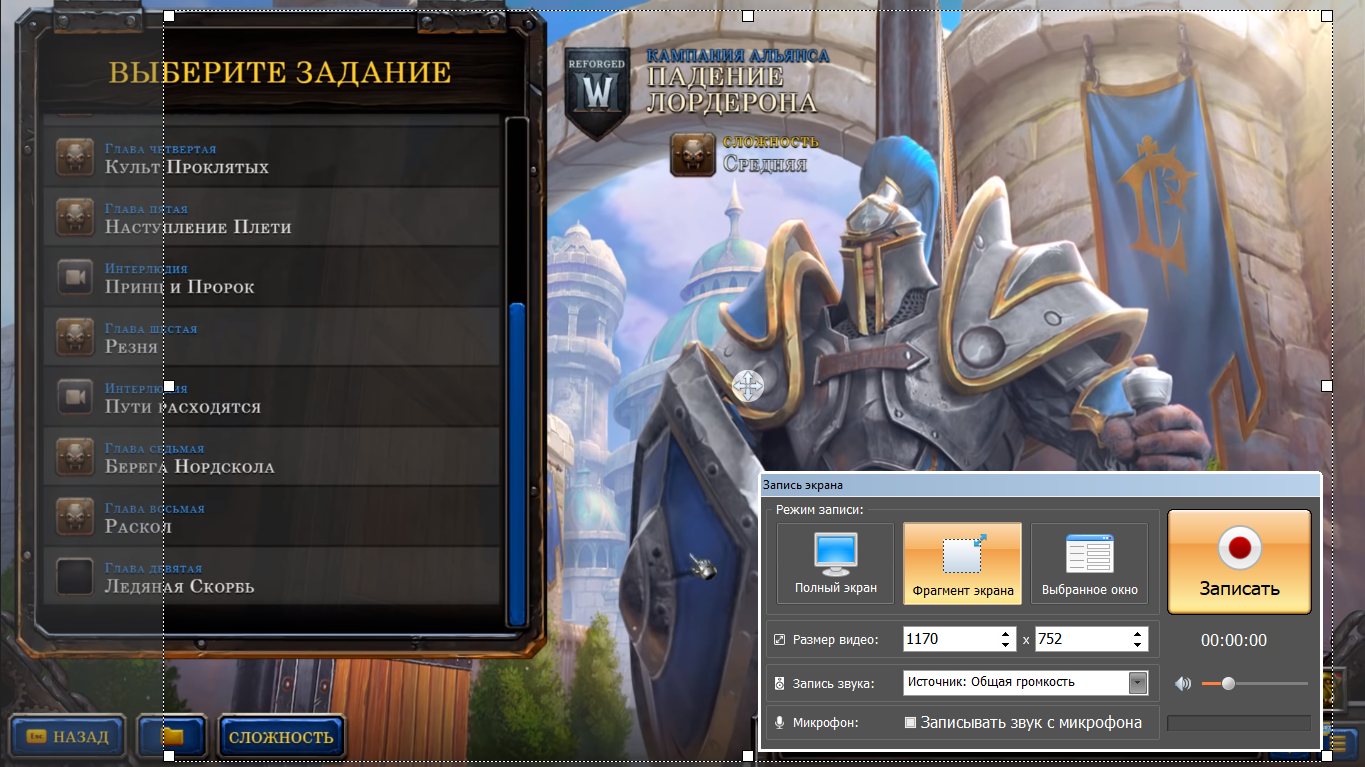
- Программка может записывать что угодно: игры, видео, стримы, просто работу с документами
- Вы самостоятельно выбираете мышкой диапазон экрана, который будет записан
- Сразу после записи открывается окно редактирования, где можно быстро подкорректировать снятое видео
- Если захватили что-то лишнее — можно обрезать прямо в программе
- Для эффектного начала можно выбрать одну из шаблонных заставок и дополнить на свой вкус
- Есть также встроенная коллекция неплохой музыки для подложки
- Есть возможность выгружать ролики сразу на YouTube
- Записанные видео можно конвертировать почти во все известные форматы для разных устройств.
В целом — шикарная программа для тех, кому лень разбираться со сложным функционалом. Отмечу меню редакции — удобно и экономит время. Плюс приятно, конечно, что наши ребята не гонятся за западом и делают софт на русском языке.
iSpring Free Cam
![]()
Несмотря на то, что эта программа появилась не так давно (сравнительно), она сразу же удивила (с хорошей стороны :)) своими несколькими фишками. Главное, пожалуй, что — один из самых простейших инструментов среди аналогов для записи видео всего происходящего на экране компьютера (ну или отдельной его части) . Что больше всего радует в этой утилите — так это то, что она бесплатная и нет никаких вставок в файл (т.е. ни одного ярлыка о том, в какой программе это видео сделано и прочего «мусора». Иногда такие штуки занимают пол-экрана при просмотре) .
- чтобы начать запись, нужно: выбрать область и нажать одну красную кнопку (скриншот ниже). Чтобы остановить запись — 1 кнопку Esc;
- возможность записывать звук с микрофона и колонок (наушников, в общем, системных звуков);
- возможность фиксироваться перемещения курсора и его нажатий;
- возможность выбора области записи (от полно-экранного режима, до небольшого окна);
- возможность вести запись из игр (хотя в описании к ПО об этом не говориться, но я сам включил полноэкранный режим и запустил игру — фиксировалось все отлично);
- нет никаких вставок на изображении;
- поддержка русского языка;
- программа работает во всех версиях Windows: 7, 8, 10 (32/64 bits).
На скриншоте ниже показано как выглядит окно для записи.
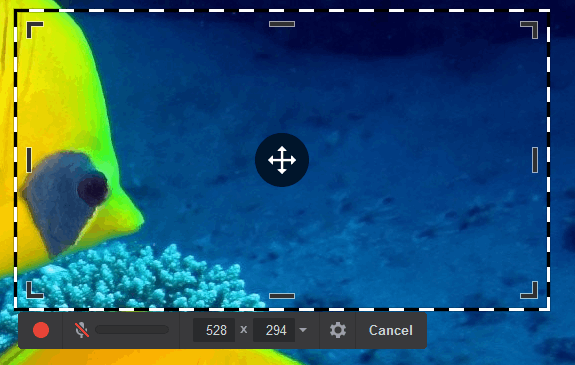
Все лаконично и просто: чтобы начать запись — просто нажмите красную круглую кнопку , а когда решите, что запись пора завершить — кнопку Esc , Полученное видео будет сохранено в редактор, из которого вы сможете сразу же сохранить файл в формат WMV . Удобно и быстро, рекомендую к ознакомлению!
FastStone Capture
Очень и очень интересная программа для создания скриншотов и видео с экрана компьютера. Несмотря на свой маленький размер, ПО обладает довольно весомыми преимуществами:
- при записи получается очень маленький размер файла при высоком качестве (по умолчанию жмет в формат WMV);
- на изображении нет никаких посторонних надписей и прочего мусора, изображение не размыто, курсор подсвечивается;
- поддерживает формат 1440p;
- поддерживает запись со звуком с микрофона, со звука в Windows, или одновременно сразу из обоих источников;
- запустить процесс записи проще простого, программа не «мучает» вас горой сообщений о тех или иных настройках, предупреждениях и пр.;
- занимает совсем мало места на жестком диске, к тому же есть портативная версия;
- поддерживает все новые версии Windows: XP, 7, 8, 10.
На мой скромный взгляд — это одна из лучших софтин: компактная, не грузит ПК, изображение качественное, звук тоже. Что еще нужно!?
Запуск начала записи с экрана (все просто и наглядно)!
Ashampoo Snap
Ashampoo — компания знаменита своим софтом, главной особенностью которого является ориентированность на начинающего пользователя. Т.е. разобраться с программами от Ashampoo, достаточно просто и легко. Не исключение из этого правила и Ashampoo Snap.
Snap — главное окно программы
- возможность создания коллажей из нескольких скриншотов;
- захват видео со звуком и без него;
- мгновенный захват всех видимых окон на рабочем столе;
- поддержка Windows 7, 8, 10, захват нового интерфейса;
- возможность использования пипетки цветов для захвата цветов из различных приложений;
- полная поддержка 32-битных изображений с прозрачностью (RGBA);
- возможность захвата по таймеру;
- автоматическое добавление водяных знаков.
В общем, в этой программе (помимо основной задачи, в рамках которой я добавил ее в эту статью) есть десятки очень интересных возможностей, которые помогут сделать не просто запись, но и довести ее до высококачественного видео, которое не стыдно показать другим пользователям.
UVScreenCamera
Отличное ПО для быстрого и эффективного создания демонстративных обучающих роликов и презентаций с экрана ПК. Позволяет экспортировать видео во множество форматов: SWF, AVI, UVF, EXE, FLV (в том числе и GIF-анимация со звуком).
Может записывать все, что происходит на экране, включая движения курсора мыши, щелчки кнопками мыши, нажатия на клавиатуре. Если сохранить ролик в формате UVF («родной» для программы) и EXE получаются очень компактного размера (например, 3-х минутный фильм с разрешением 1024x768x32 занимает 294 Кб).
Из недостатков: иногда звук может не фиксироваться, особенно в бесплатной версии программы. Видимо, инструмент плохо распознает внешние звуковые карты (с внутренними такого не происходит).
Мнение эксперта
Андрей Пономарёв
Профессионал в настройке, администрировании, переустановке любых программ и операционных систем семейства Windows.
Задать вопрос эксперту
Стоит отметить, что многие видео-файлы в интернете в формате *.exe могут содержать в себе вирусы. Именно поэтому скачивать и тем более открывать подобные файлы нужно крайне осторожно.
Это не относиться к созданию таких файлов в программе «UVScreenCamera», так как вы собственноручно создаёте «чистый» файл, которым можете поделиться с другим пользователем.
Это очень удобно: можно запустить подобный медиафайл даже без установленного программного обеспечения, поскольку собственный проигрыватель уже «встроен» в полученный файл.
Fraps
Лучшая программа для записи видео и создания скриншотов из игр (подчеркиваю, именно из игр, снять просто рабочий стол при помощи нее не получится)!
Fraps — настройки записи.
Главные ее достоинства:
- встроен свой кодек, который позволяет записывать видео из игры даже на слабом ПК (правда, размер файла получается большой, зато ничего не тормозит и не подвисает);
- возможность записи звука (см. скриншот ниже «Sound Capture Settings»);
- возможность выборы количества кадров;
- запись видео и скриншотов по нажатию горячих клавиш;
- возможность скрыть курсор при записи;
- бесплатная.
В общем, для геймера — программа просто незаменимая. Единственный недостаток: чтобы записать большое видео, требуется много свободного места на жестком диске. Также, в последствии, это видео нужно будет сжимать или редактировать для его «перегона» в более компактный размер.
CamStudio
Простой и бесплатный (но вместе с тем эффективный) инструмент для записи происходящего с экрана ПК в файлы: AVI, MP4 или SWF (флеш). Чаще всего, применяется при создании курсов и презентаций.
- Поддержка кодеков: Radius Cinepak, Intel IYUV, Microsoft Video 1, Lagarith, H.264, Xvid, MPEG-4, FFDshow;
- Захват не только всего экрана, но и отдельной его части;
- Возможность аннотаций;
- Возможность записи звука с микрофона ПК и колонок.
- Некоторые антивирусы находят файл подозрительным, если его записать в этой программе;
- Нет поддержки русского языка (по крайней мере, официальной).
Camtasia Studio
Одна из самых известных программ для этой задачи. В ней реализованы десятки всевозможных опций и возможностей:
- поддержка множества форматов видео, полученный файл можно экспортировать в: AVI, SWF, FLV, MOV, WMV, RM, GIF, CAMV;
- возможность подготовки высококачественных презентаций (1440p);
- на основе любого видео можно получить EXE-файл, в который будет встроен проигрыватель (полезно, чтобы открывать такой файл на ПК, где нет такой утилиты);
- может накладывать ряд эффектов, умеет редактировать отдельные кадры.
Из недостатков, я бы выделил следующее:
- софт платный (некоторые версии вставляют надписи поверх изображения, пока вы не купите ПО);
- иногда сложно настроить так, чтобы избежать появление смазанных букв (особенно, при высококачественном формате);
- приходится «помучиться» с настройками сжатия видео, чтобы добиться оптимального размера файла на выходе.
Если брать в целом — то программа весьма не плоха и не зря лидирует в своем сегменте рынка. Несмотря на то, что я ее раскритиковал и не очень ее поддерживаю (в силу своей редкой работы с видео) — рекомендую к ознакомлению однозначно, тем более тем, кто хочет профессионально создавать ролик (презентации, подкасты, обучение и т.д.).
Free Screen Video Recorder
Инструмент, выполненный в стиле минимализма. Вместе с тем — это достаточная мощная программа для захвата экрана (всего происходящего на нем) в формат AVI, а изображения в форматах: BMP, JPEG, GIF, TGA или PNG.
Одно из главных преимуществ — программа бесплатная (в то время, как другие аналогичные инструменты условно-бесплатные и через определенное время потребуют покупки).
Free Screen Video Recorder — окно программы (здесь нет ничего лишнего!).
Из недостатков я бы выделил одну вещь: при записи видео в игре, скорее всего, вы его не увидите — будет просто черный экран (правда, со звуком). Для захвата игр — лучше выбрать Fraps (о ней см. чуть выше в статье).
Total Screen Recorder
Весьма не плохая утилита для записи изображения с экрана (или отдельной его части). Позволяет сохранять файл в форматы: AVI, WMV, SWF, FLV, поддерживает запись аудио (микрофон + колонки), движения курсора мышки.
Total Screen Recorder — окно программы.
Также можно использовать для захвата видео с вебкамеры во время общения через программы: MSN Messenger, AIM, ICQ, Yahoo Messenger, TV-тюнеров или потокового видео, а также для создания скринов, обучающих презентаций и пр.
Из недостатков: часто наблюдается проблема с записью звука на внешних звуковых картах.
Мнение эксперта
Андрей Пономарёв
Профессионал в настройке, администрировании, переустановке любых программ и операционных систем семейства Windows.
Задать вопрос эксперту
HyperCam
HyperCam — окно программы.
Неплохая утилита для записи видео и аудио с ПК в файлы: AVI, WMV/ASF. Также можно фиксировать действия всего экрана или определенной выделенной области.
Полученные файлы легко редактируются встроенным редактором. После редактирования — ролики можно загрузить на Youtube (или другие популярные ресурсы для обмена видео).
Кстати, программа может быть установлена на USB-флешку, и использоваться на разных ПК. Например, пришли к другу в гости, вставили флешку в его ПК и записали его действия с его экрана. Мега-удобно!
Опции HyperCam (их довольно много, кстати).
Bandicam
Это программное обеспечение уже давно пользуется популярностью у пользователей, на что не влияет даже крайне усечённая бесплатная версия.
Интерфейс Bandicam нельзя назвать простым, но он продуман таким образом, что панель управления очень информативна, и все ключевые настройки находятся под рукой.
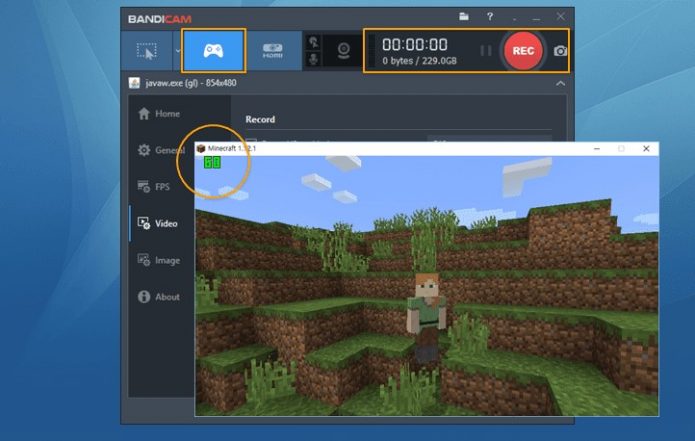
В качестве основных плюсов «Bandicam» следует отметить:
- полную локализацию всего интерфейса;
- грамотно расположение разделов меню и настроек, с которым сможет разобраться даже начинающий пользователь;
- обилие настраиваемых параметров, что позволяет максимальным образом индивидуализировать интерфейс под собственные нужды, в том числе добавление собственного логотипа;
- поддержка большинства современных и самых востребованных форматов;
- одновременная запись с двух источников (например, захват рабочего экрана+запись веб-камеры);
- наличие функционала предварительного просмотра;
- ведение записи в формате FullHD;
- возможность создавать пометки и примечания непосредственно в режиме реального времени и многое другое.
В бесплатной версии действуют некоторые ограничения:
- возможность записи лишь до 10 минут;
- реклама разработчика на созданном видео.
Безусловно, программа рассчитана на определённую категорию пользователей, которой запись своего рабочего или игрового процесса требуется не только для развлечений, но и в качестве заработка.
Поэтому на полную лицензию для одного компьютера придётся отдать 2 400 руб.
Бонус: oCam Screen Recorder
Обнаружил и эту интересную утилиту. Должен сказать, что она достаточно удобная (к тому же бесплатная) для того, чтобы вести видеозапись действий пользователя на экране компьютера. Всего одним нажатием на кнопку мышки можно начать запись с экрана (или любого его участка).
Так же нельзя не отметить, что в утилите есть набор готовых рамок от совсем небольших до полно-экранного размера. При желании, рамку можно «растянуть» до любого удобного удобного вам размера.
Помимо видеозахвата экрана, в программе реализована функция создания скриншотов.
Таблица: сравнение программ
Функционал
На этом я статью завершаю, надеюсь, что в предложенном списке программ вы найдете ту, которая сможет решить поставленные перед ней задачи :). Буду весьма признателен за дополнения по теме статьи.
Источник: pcpro100.info
Программы для записи экрана компьютера со звуком
Процесс записи экрана — повседневное дело для пользователей Windows. Это активно применяется в блогинге , бизнесе, розыгрышах, образовании и множестве других сферах. Но с какой программой для записи видео с экрана этот процесс будет осуществляться проще, качественней и удобнее? В своем обзоре я попытался выяснить и обсудить самые популярные из них, поговорим об их особенностях и подробнее обсудим плюсы и минусы.
Все из указанных ниже программ справляются с поставленной задачей, но особенно рекомендую первые из них.
iSpring Free Cam
Бесплатная и функциональная. Для пользователя сразу доступен полный функционал, нет никаких ограничений и iSpring Free Cam не станет размещать водяные знаки с названием на итоговом видео. Может не только записать видео с экрана, но и поместит в файл все необходимые системные звуки или запись голоса с микрофона, если необходимо. Кроме того, сразу можно и отредактировать финальный ролик, поправить звук и убрать шумы. Видео можно сохранить на компьютере для дальнейшего использования или опубликовать на своем ютуб -канале через меню.
Скриншоты Видео Характеристики
| ОС: | Windows 10, 8, 7, Vista, XP |
| Разрядность: | 32 бит, 64 бит |
| Русский язык | Есть |
| Версия | 27159 |
| Бесплатная | Да |
- Простотая установка
- Удобный, интуитивно понятный интерфейс
- Отсутствие рекламы и водяного знака
- Нет ограничений по времени использования
- Нет ограничений по длительности записи экрана компьютера
- Без ограничений
- Нет продвинутых функций редактирования видео
- Отсутствие инструментов для создания аннотаций
- Можно экспортировать видео в WMV формат
- Частота FPS при записи составляет всего 15 кадров в секунду (что позитивно влиет на размер видео, но не подходит для игр)
OBS Studio
Это многофункциональная программа, в основном ее используют для проведения различных прямых эфирах. OBS Studio способна монтировать и транслировать прямой эфир на все популярные площадки, кроме того существует функция захвата экрана, с множеством дополнительных опций. Скачать и использовать приложение можно абсолютно бесплатно.
Основными плюсами OBS Studio можно назвать его доступность (бесплатные версии существуют для всех популярных операционных систем) и широчайший выбор различных настроек и опций. Его активнее используют для проведения прямых эфиров, если имеется необходимость только в записи экрана со звуком, можно подобрать аналог по-проще. Без проблем справится с этой задачей, но некоторым пользователям может быть немного трудно разобраться в управлении, так как в меню присутствует множество дополнительных функций и настроек.
Скриншоты Видео Характеристики
| ОС: | Windows 10, 8, 7, Vista, XP |
| Разрядность: | 32 бит, 64 бит |
| Русский язык | Есть |
| Версия | 26.1.0 |
| Бесплатная | Да |
- Полностью бесплатна с большим набором возможностей
- Много обучающих видео
- Подходит для записи игр
- Сложно разобраться
- Есть «особенности» в использовании
- Требовательна к железу
Camtasia
Camtasia — совершенно бесплатная, сможет сделать качественный захват экрана. Позволяет сохранять итоговые ролики в множестве различных форматах видео. Кроме качественной записи с экрана монитора, программа предлагает множество функций для редактирования и улучшения итогового ролика. Есть возможность и работы по редактированию звука и добавления множество видео и аудио эффектов. Также Camtasia позволяет не только сохранить видео на компьютер, но и опубликовать его на множестве популярных ресурсах.

- Специальные скидки для академических и государственных учреждений (30 долларов для ученых и 20 долларов для правительства).
- Нет ограничений по продолжительности видео.
- Совместим как с Mac, так и с Windows.
- Интегрирован с Google Диском.
- Требуется много обучения, чтобы научиться редактировать и правильно использовать.
- Видеомонтаж менее продвинут по сравнению с аналогами.
- Выбор готовых звуковых тем ограничен.
- Не поддерживает запись в реальном времени с видеокамер.
FastStone Capture
Программа работает как с видео-захватом экрана, так и с обычными скриншотами . Программа имеет интуитивно-понятный и удобный интерфейс и широкий функционал. Полученные изображения и видео могут быть сохранены в различных форматах. Кроме того, существует возможность редактирования, работа с цветами, яркостью и светом.
При необходимости, в видео можно добавить надписи или прочие элементы. Видео может быть записано как со всего экрана компьютера, так и с какой-то определенной его области, благодаря функции кадрирования. Программа доступна на множестве языках, в том числе и русском.

- возможность делать скриншоты;
- большое количество поддерживаемых видеоформатов;
- возможность делать снимок всей области экрана, так и фрагмента;
- простотой интерфейс.
- Бесплатная версия всего на 30 дней.
- Нет русского языка.
Bandicam
Очень популярный и удобный инструмент. Программа создаст качественное видео из записи экрана, возможна даже запись в 4К. Программа позволяет записать видео как и с экрана, так и внешних устройств (например, веб -камеры). Особенностью программы является ее неприхотливость, инструмент не требует затраты множества ресурсов компьютера.
Что позволяет производить запись требовательных игр без потери производительности компьютера. Существует множество полезных настроек и опций, которые помогут обработать и улучшить полученное видео. В программе существует множество режимов работы.

- маленький размер видеофайлов при небольшой потере качества;
- минимальные требования к компьютеру;
- возможность выбора формата видео, кодеков.
- в бесплатной версии запись длиной всего в 10 минут.
- иногда лагает даже на мощных ПК.
Screencast -O- Matic
Очень простая и удобная в управлении программа, которая позволяет одновременно писать видео с экрана и камеры, если необходимо. Благодаря функции записи звука, можно комментировать все происходящее, это очень удобно, если происходит запись каких-либо обучающих видео. Существует возможность сохранения видео в различных форматах, также видео может быть сразу опубликовано на необходимом ютуб -канале. Простота в управлении и скромный интерфейс позволяют быстро разобраться в функционале и научиться работать с программой.

- Позволяет добавлять в видео музыку, анимацию и инфографику.
- Бесплатная версия записи экрана включает такие функции, как захват экрана, запись с веб-камеры и запись звука с микрофона (до 15 минут).
- Платная версия может загружать файлы на Google Диск, Dropbox и Vimeo.
- Во время записи вы можете увеличивать и уменьшать масштаб, а также добавлять текст.
- Дает вам возможность редактировать и отключать системные аудио и видео разделы скринкаста (платная версия).
- Поддерживает форматы файлов mp4, AVI и FLV.
- Водяной знак нельзя удалить в бесплатной версии.
- Запись всего 15 минут в бесплатной версии.
- Бесплатная версия предлагает минимальный набор функций.
Fraps
Программа имеет широкий выбор различных опций, главным преимуществом является то, что настройки программы позволяют настроить все функции под пользователя, поэтому управлять программой будет удобно и просто любому пользователю. Кроме функций записи экрана, программа с легкостью сделает скриншот . Особенность программы является то, что она не только пишет изображение, но и выводит статистику о качестве изображение, данная функция полезна, если есть необходимость узнать данные о работе видеокарты компьютера.

- удобство и простота интерфейса;
- хорошее качество видео;
- возможность установить количество FPS;
- выбор формата изображения.
- В бесплатной версии запись всего 30 секунд.
- Не сжимает видео, из-за чего получается огромный размер файлов.
- Интерфейс не меняется десятки лет.
Icecream Screen Recorder
Программа позволяет сохранять или сразу транслировать видео экрана. Существует возможность полной записи или частично (некоторых элементов или окон). Множество настраиваемых быстрых команд сделают управление удобным любому пользователю. Icecream Screen Recorder предлагает целый ряд опций для редактирования видео и добавления в него различных элементов. Все ролики получаются высокого качества.

- Простота установка и настройка
- Интуитивно понятный и удобный интерфейс
- Может замедлить работу компьютера
- Ограниченные возможности редактирования
- Бесплатная версия содержит основные функции и позволяет записать всего 10 минут
- Плавающая панель инструментов захватывается во время записи
- Видео и скриншоты могут быть сохранены только в нескольких форматах.
PlayClaw 5
Представлена пробной версии, которая имеет ряд ограничений и полноценной платной версией. PlayClaw 5 специализируется на записи игры, поэтому использовать ее в других областях не совсем рационально. Наличие горячих клавиш позволит удобно совмещать игровой процесс и запись видео.
Для геймеров будет полезной функцией отображения статистики нагрузки видеокарты и прочих элементов компьютера. Если игра командная, где участники общаются в голосовом чате , существует возможность записывать и аудио. К сожалению, в PlayClaw 5 отсутствует возможность редактировать полученное видео, для этого придется использовать отдельный видео-редактор.
EZVID
Абсолютно бесплатная и обладает всеми необходимыми функциями. Есть возможность частичной или полной записи экрана, звук пишется без проблем. В EZVID встроен видео-редактор, который позволяет сразу же отредактировать полученное видео, если имеется такая необходимость. Особенностью программы является то, что она сама может озвучить видео.
Для этого просто необходимо добавить в специальное меню текстовый файл, и программа сама прочитает его вслух. Небольшим минусом можно назвать ограничение во времени записи, видео будет записываться не более 45 минут.

- Легко загружайте свои видео на канал YouTube
- Простая запись звука, добавление изображений и текста
- Без регистрации
- Запись на YouTube не более 45 минут.
- Не может скрыть виджет записи.
- Не позволяет сохранять видео на ПК для последующего использования.
- Можно загружать только на YouTube (загружать напрямую).
- Не предоставляет некоторые важные функции редактирования, такие как эффекты перехода, масштабирование и панорамирование (для записанного материала).
- Музыка не отображается на шкале времени.
- Нет возможности отключить музыку или экспортировать видео как медиафайл.
Movavi Screen Capture
Популярная условно-бесплатная программа для записи экрана. Позволяет записывать аудио и видео по отдельности или совместно. Для многих пользователей будет полезна функция рисования на видео, она доступна даже в режиме записи, то есть рисовать можно сразу, когда видео еще пишется. Качество полученных видео будет высоким, а множество настроек и функций позволит настроить Movavi Screen Capture под любые нужды.

TinyTake
Бесплатная и простая. Умеет все необходимое. Можно делать скриншоты или захватывать экран в видео-формате. Изображения или видео можно обработать во встроенном редакторе, который имеет множество полезных и необходимых функций.

- Очень удобно для создания видео для отзывов о товарах, демо-версий, дефектов или сообщений об ошибках.
- Видео могут быть сохранены локально, для дальнейшего использования.
- Быстрый и простой обмен файлами до 2 ГБ за один раз.
- Легкий обмен большими файлами, даже если получатель не использует TinyTake.
- Вы можете перетащить всю иерархию папок, автоматически заархивировать ее и загрузить в облако.
- Позволяет просматривать изображения, воспроизводить видео, читать PDF-файлы; нет необходимости в другом программном обеспечении.
- Если есть какие-либо ошибки в вашей видеозаписи, вам придется перезапустить приложение.
- Большие видео медленно обрабатываются.
- Бесплатная версия имеет минимальный функционал.
- API отсутствует
CamStudio
CamStudio записывает видео в формате AVI , MP4 или SWF , на выбор пользователя. Существует возможность заменить курсор мышки на более приметный и яркий, это активно используется в обучающих роликах. Имеет непривычное управление, что потребует привыкания и может показаться не совсем удобным некоторым пользователям.
- С открытым исходным кодом и бесплатна
- Вы можете добавить временную метку или водяной знак.
- Очень легко создавать учебные видео.
- Широкий выбор функций для стилизации.
- Никаких ограничений для записи (в отличие от других)
- Не содержит видеоредактора (нет возможности редактирования).
- Формат ограничивается AVI и SWF.
- Без сжатия.
- Раньше был подвержен вирусом (трояном), чем испортил себе репутацию.
- Выходной файл иногда слишком велик.
- Не очень удобно для записи игр.
- Не отображает типы файлов.
Screenflow – Telestream
Позволяет вести запись рабочего стола и одновременно записывать видео с камеры. Встроенный редактор обладает широким функционалом. На данный момент, Screenflow – Telestream доступна для устройств работающих на Mac OS. Пользователям Windows придется поискать другой вариант из множества представленных.

- Полностью интегрирован с Dropbox
- Экспорт в качественных форматах видео
- Доступные цены
- Переход от одного фрагмента к другому — слишком сложный.
- Не удобный интерфейс.
- Доступно только на Mac; не доступно на PC или планшетах (iPad).
- Опции текста на могли быть лучше
- Нет возможности рисовать во время записи
- Бесплатные обновления недоступны
Free Screen Video Recorder
Обладает всеми необходимыми функциями, но, вместе с тем, имеет один из самых простых интерфейсов. Приложение отлично подойдет пользователям, которые любят простоту в управлении и интерфейсе. Основное меню Free Screen Video Recorder представляет всего несколько кнопок, которые расположены одной строкой. Поддерживает функцию авто-запуска (вместе с Windows ), что является удобной опцией для пользователей, которые пользуются функцией захвата экрана достаточно часто.

- Бесплатна для хаписи экрана без вирусов или рекламы
- Запись видео со звуком (с помощью микрофона)
- Имеет большое сообщество пользователей с более чем 33 млн. скачиваний по всему миру.
- Удобный и интуитивно понятный интерфейс
- Пошаговое видео с руководством для новичков
- Может использовать на 3-х компьютерах по лицензии.
- Легко изменить настройки по умолчанию (формат носителя, язык программы, время задержки).
- Запускается сразу же после старта Windows (опциональная функция)
- Доступно только для Windows, но не для Mac или Linux.
- Не поддерживает картинку-в-картинке
- Минимальные характеристики
- Должны принять или отказаться от установки ПО других разработчиков (реклама).
ShareX
ShareX обладает расширенным функционалом. Имеются функции коррекции, объединения нескольких изображений или видео в одно. Поддерживает все самые популярные интернет-площадки, что позволит быстро публиковать полученные видео, при необходимости. В приложении имеется функция диагностики монитора.

- Импорт видео, фотографий и музыки
- Инструменты для добавления эффектов
- Инструменты для склеивания изображений
- Без водяного знака
- Качество записи в играх низкое
- Не очень удобный для пользователя (пользовательский интерфейс может показаться сложным)
- Запись с веб-камеры не поддерживается
- Нет видеоредактора
- Захват окна не всегда работает
Итоги
Из всех программ я больше всего использовал iSpring Free Cam и OBS Studio. У каждой есть свои существенные плюсы перед конкурентами и их можно использовать под разные задачи. iSpring Free Cam — бесплатна, с простым интерфейсом, с возможностью редактировать записанное видео. OBS Studio — я использую для записи неактивного окна, что позволяет продолжать работать на компьютере в другом окне.
Источник: saipainttool.ru